Vienkārša un ātra Android sakņu rokasgrāmata

Pēc Android tālruņa saknes piekļuves iegūšanas jums ir pilnīga piekļuve sistēmai un varat palaist daudzu veidu lietotnes, kurām nepieciešama saknes piekļuve.
Pāreja no iPhone uz Android bieži nozīmē piekļuves zaudēšanu ekskluzīvām Apple funkcijām. Tomēr ir veids, kā baudīt iMessage (vienu no labākajām Apple ekosistēmas funkcijām), neatstājoties no sava Android tālruņa.
OpenBubbles ir atbilde, ko meklējat
RCS ziņojumapmaiņa iPhone tālruņos nav perfekta, tāpēc joprojām pastāv atšķirība starp zilo un zaļo burbuli. Daži cilvēki joprojām izmanto tikai iMessage, tāpēc grupu tērzēšana var kļūt neērta, ja visiem ir jāpārslēdzas uz zaļo burbuli tikai jūsu dēļ.
OpenBubbles piedāvā risinājumu šai problēmai. Tas izmanto jūsu jau esošās Apple ierīces aparatūras ID, lai nosūtītu un saņemtu iMessage ziņojumus jūsu Android tālrunī. Kad esat to iestatījis ar savu veco Mac vai iPhone, šī ierīce darbojas kā relejs, un jūsu ziņojumi tiek parādīti tieši OpenBubbles lietotnē jūsu Android tālrunī.
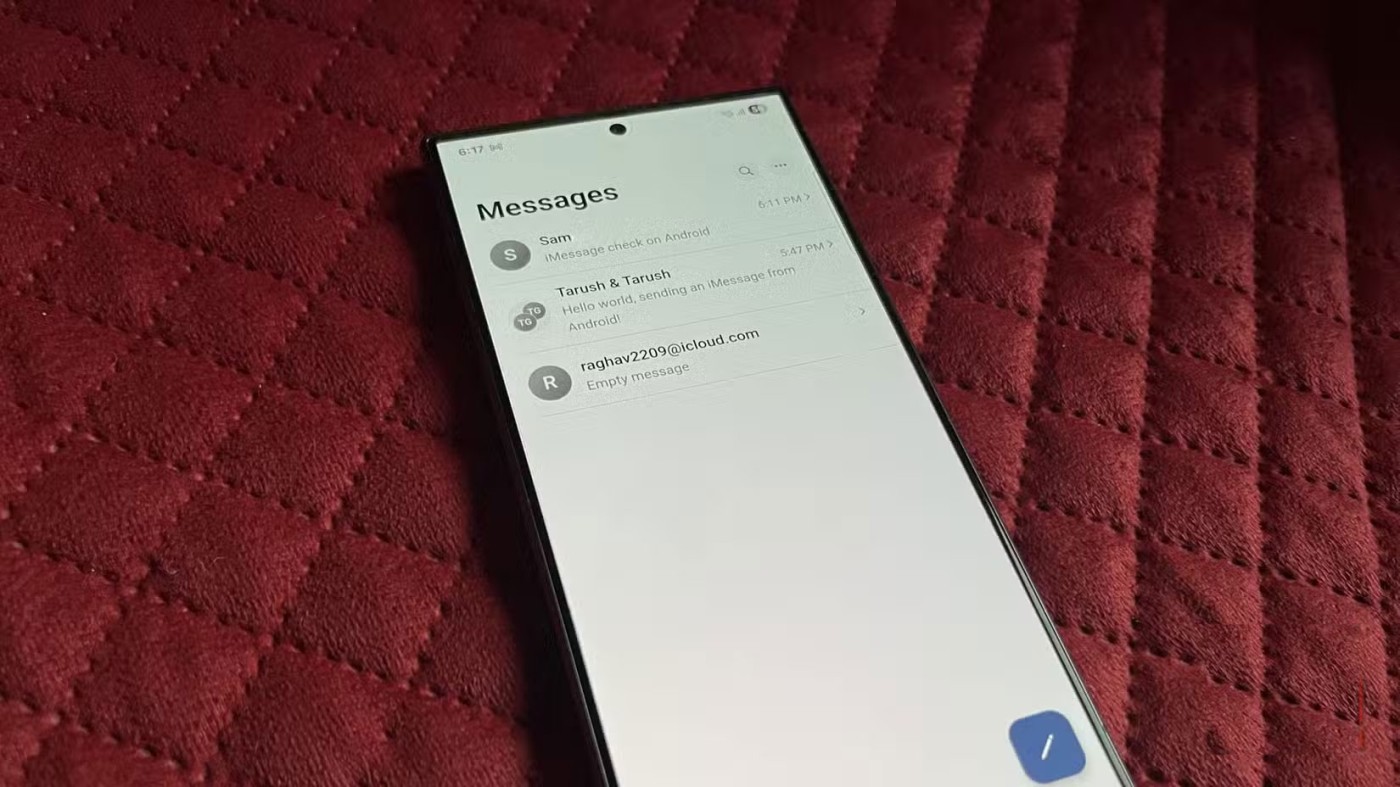
Šī iestatīšana nepaļaujas uz trešo pušu mākoņpakalpojumiem. Viss notiek caur jūsu personīgo ierīci, kas atvieglo uzticēšanos privātuma ziņā. Ja jums nav Apple ierīces, OpenBubbles piedāvā arī īpašu aparatūru, kas var darboties kā relejs. Tomēr pašlaik šai ierīcei ir gaidīšanas saraksts, un tās izmantošana nozīmē atteikšanos no dažām privātuma priekšrocībām un ikmēneša maksas samaksu.
Piezīme . Tehniski iPhone var izmantot kā releja ierīci, taču tas ir ļoti neuzticami un darbojas tikai tad, ja iPhone darbojas ar iOS 17.0 vai vecāku versiju. Varat iepazīties ar OpenBubbles iestatīšanas rokasgrāmatu , taču Mac izmantošana kā releja ierīce ir daudz uzticamāka iespēja.
Lietotne atbalsta arī FaceTime , un pieredze ir daudz labāka nekā FaceTime lietošana Android ierīcē, izmantojot tīmekļa pārlūkprogrammu. Ar šo metodi, atšķirībā no oficiālās pārlūkprogrammas opcijas, var arī veikt zvanus.
OpenBubbles iestatīšana
Vispirms instalējiet lietotni OpenBubbles savā Android tālrunī, izmantojot Play veikalu. Kad tas ir izdarīts, dodieties uz OpenBubbles pašmitināto lapu un lejupielādējiet QR koda ģeneratora lietotni Mac datoram. Atveriet lietotni tāpat kā jebkuru citu lietotni savā Mac datorā, un ekrānā parādīsies QR kods .
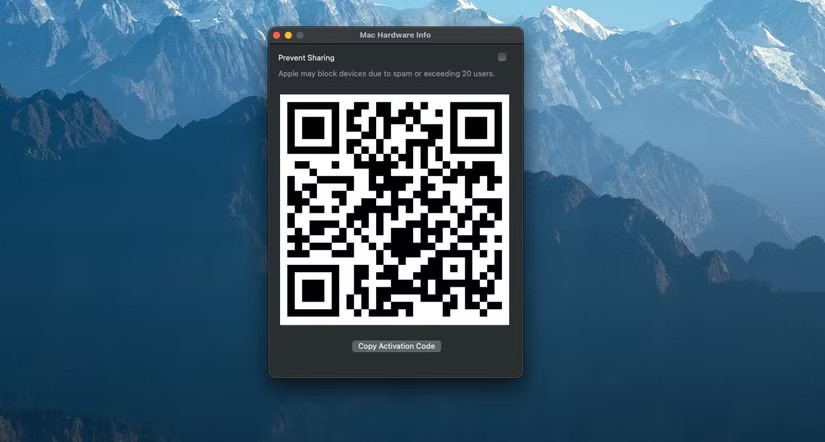
Savā Android tālrunī atveriet lietotni OpenBubbles un pēc tam pieskarieties “Tālāk” , lai skatītu pamācības izvēlni. Atlasiet opciju Pašhostēts un pēc tam atlasiet “Skenēt kodu” , lai skenētu Mac datorā redzamo QR kodu.
Ja kāda iemesla dēļ nevarat noskenēt kodu, Mac datorā atlasiet “Kopēt aktivizācijas kodu” un manuāli ievadiet to lietotnē OpenBubbles. Kodu var kopēt un ielīmēt, izmantojot ziņojumapmaiņas lietotni vai koplietojamu starpliktuvi, jo tas ir diezgan garš.
Pēc tam jums tiks lūgts ievadīt Apple konta akreditācijas datus. Jūsu parole tiek nosūtīta tieši uz Apple serveriem, tāpēc OpenBubbles nekad nevar tai piekļūt.
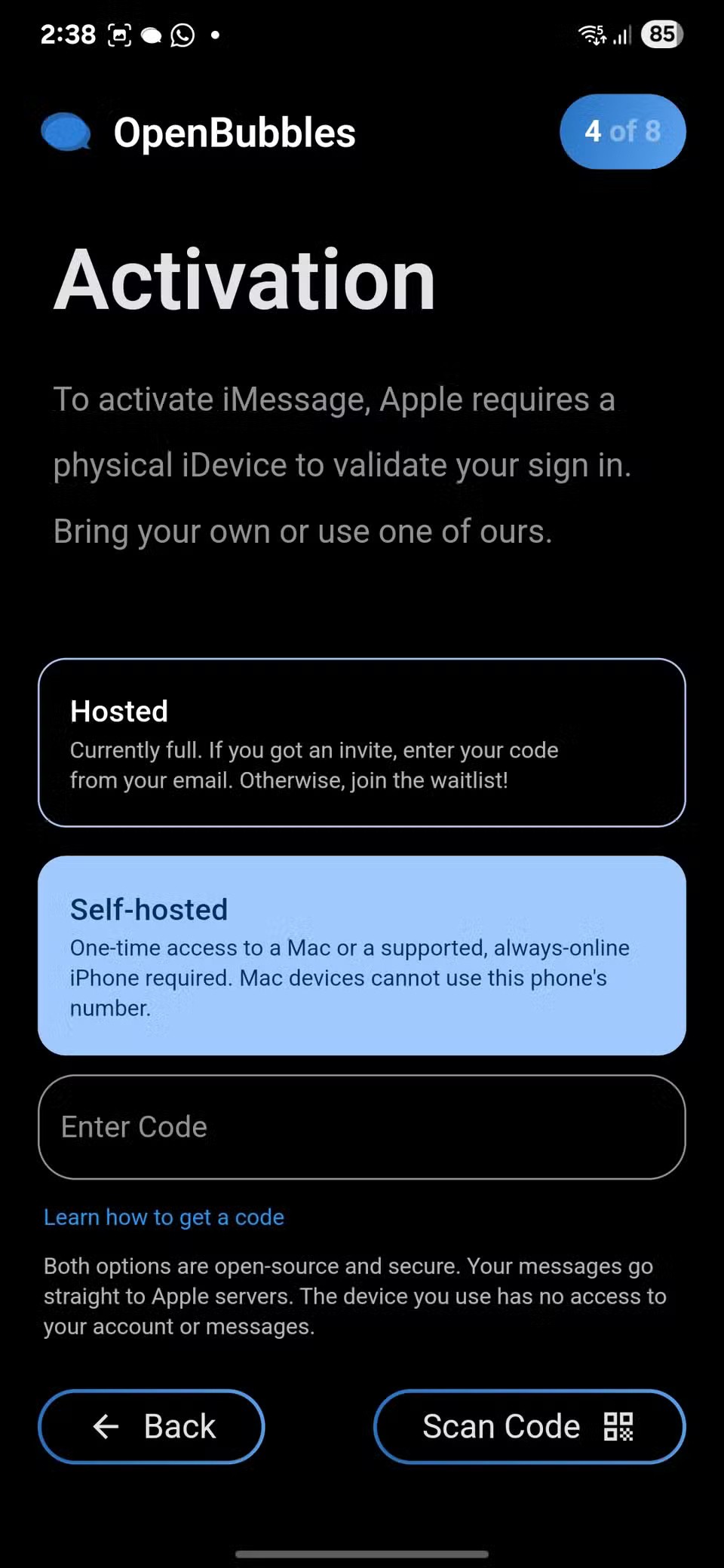
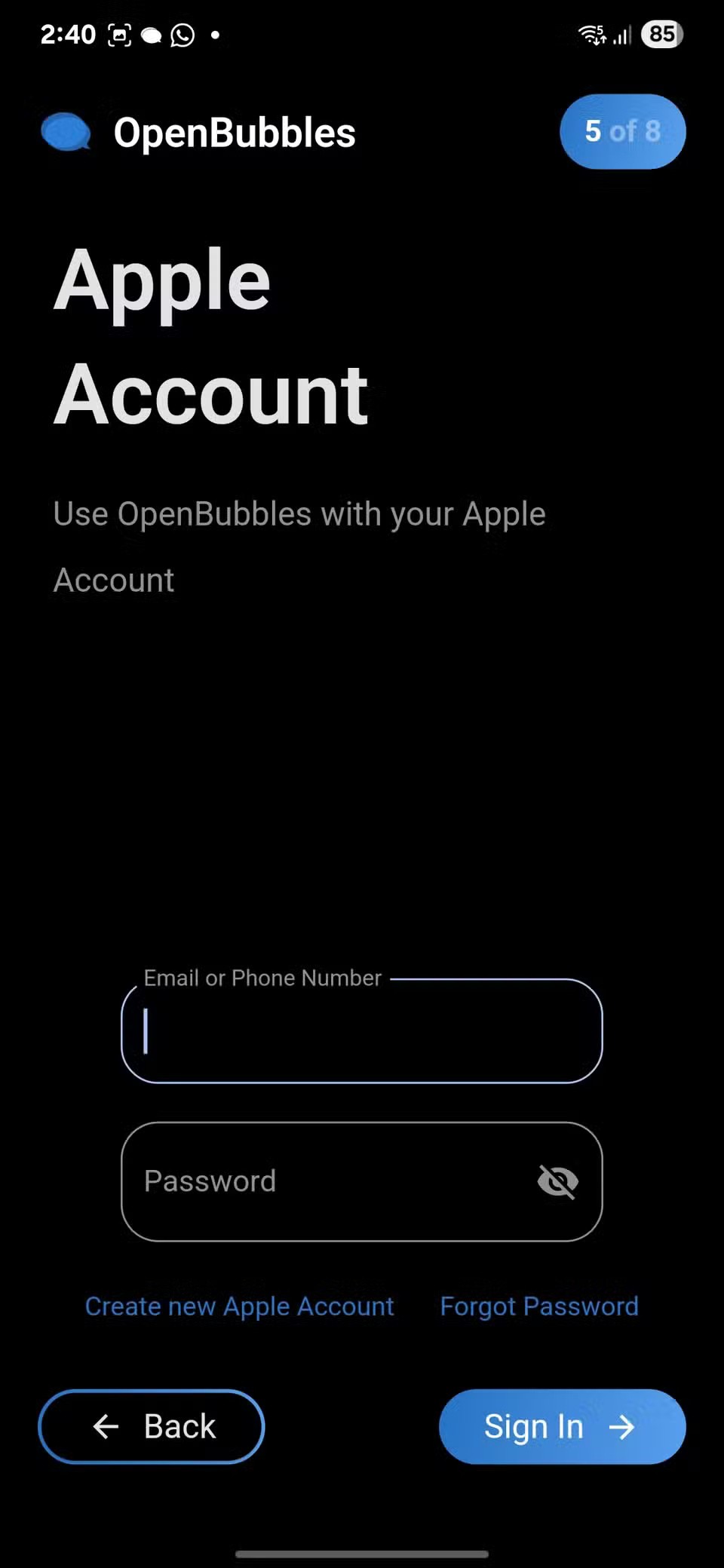
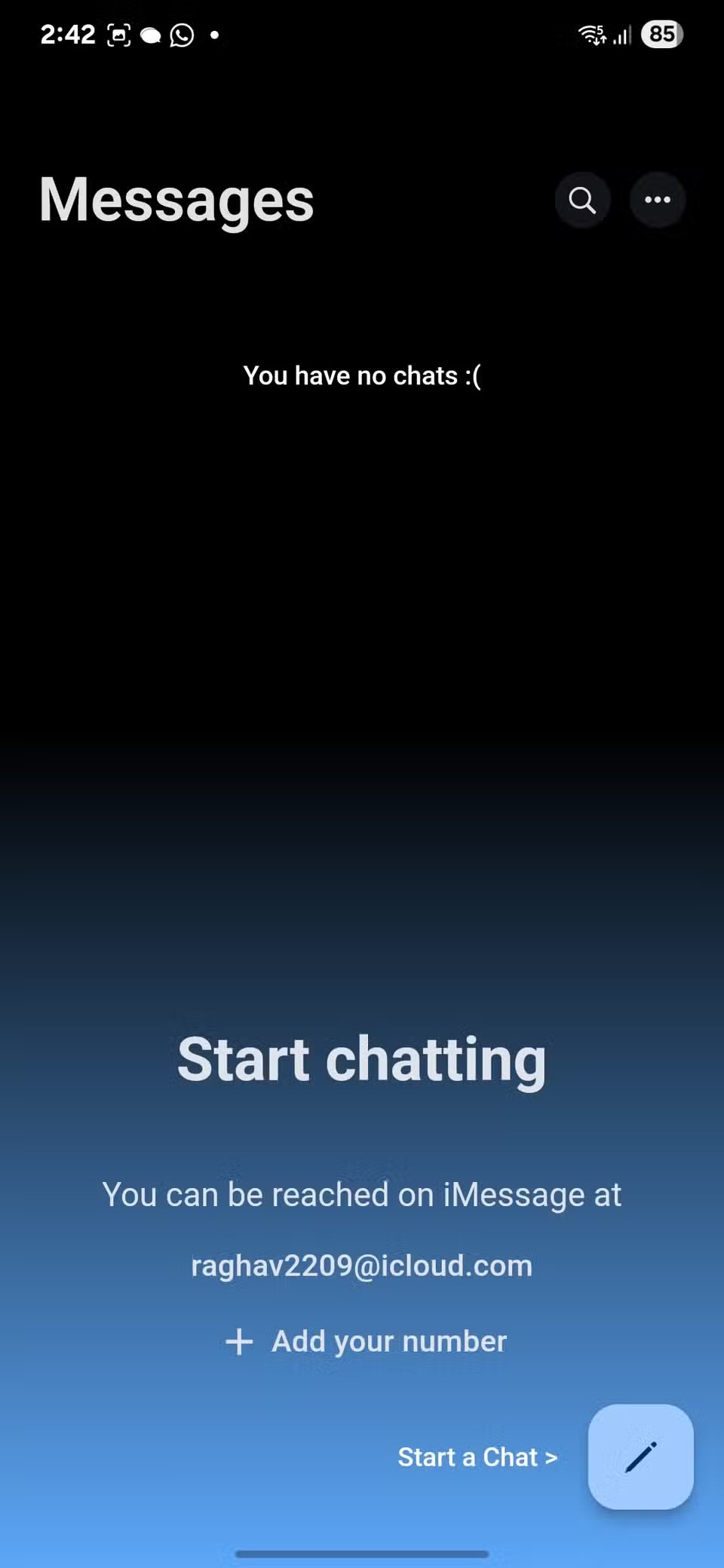
Kad iestatīšana ir pabeigta, varat nekavējoties sākt sūtīt iMessage ziņojumus. Pieskarieties ziņojuma sūtīšanas ikonai apakšējā labajā stūrī, atlasiet kontaktpersonu un ierakstiet ziņojumu.
Tomēr tas ir tikai sākums. OpenBubbles var paveikt daudz vairāk nekā tikai sūtīt un saņemt iMessage ziņojumus, un tā iestatīšana atbloķē vairākas citas noderīgas funkcijas.
FaceTime, iMessage spēles un citas funkcijas darbojas perfekti
OpenBubbles atbalsta ne tikai iMessage sūtīšanu un saņemšanu. Tas piedāvā arī vairākas citas Apple ekskluzīvas funkcijas, kas labi darbojas operētājsistēmā Android. Viena no lielākajām ir FaceTime; varat veikt FaceTime zvanus tieši no lietotnes, atverot sarunu un pieskaroties video ikonai augšējā labajā stūrī.
Ienākošie FaceTime zvani tiek rādīti arī kā parastie zvani jūsu tālrunī, tāpēc varat atbildēt uz tiem, nemeklējot papildu izvēlnes vai saites.
Multivides kopīgošana darbojas tieši tāpat kā iPhone tālrunī. Varat nosūtīt pilnas izšķirtspējas fotoattēlus un videoklipus, sarunā pieskaroties pluszīmes (+) ikonai un atlasot vēlamo pielikuma opciju. Saskarne būs pazīstama, ja iepriekš esat lietojis iMessage, ar dažām nelielām atšķirībām salīdzinājumā ar iOS.
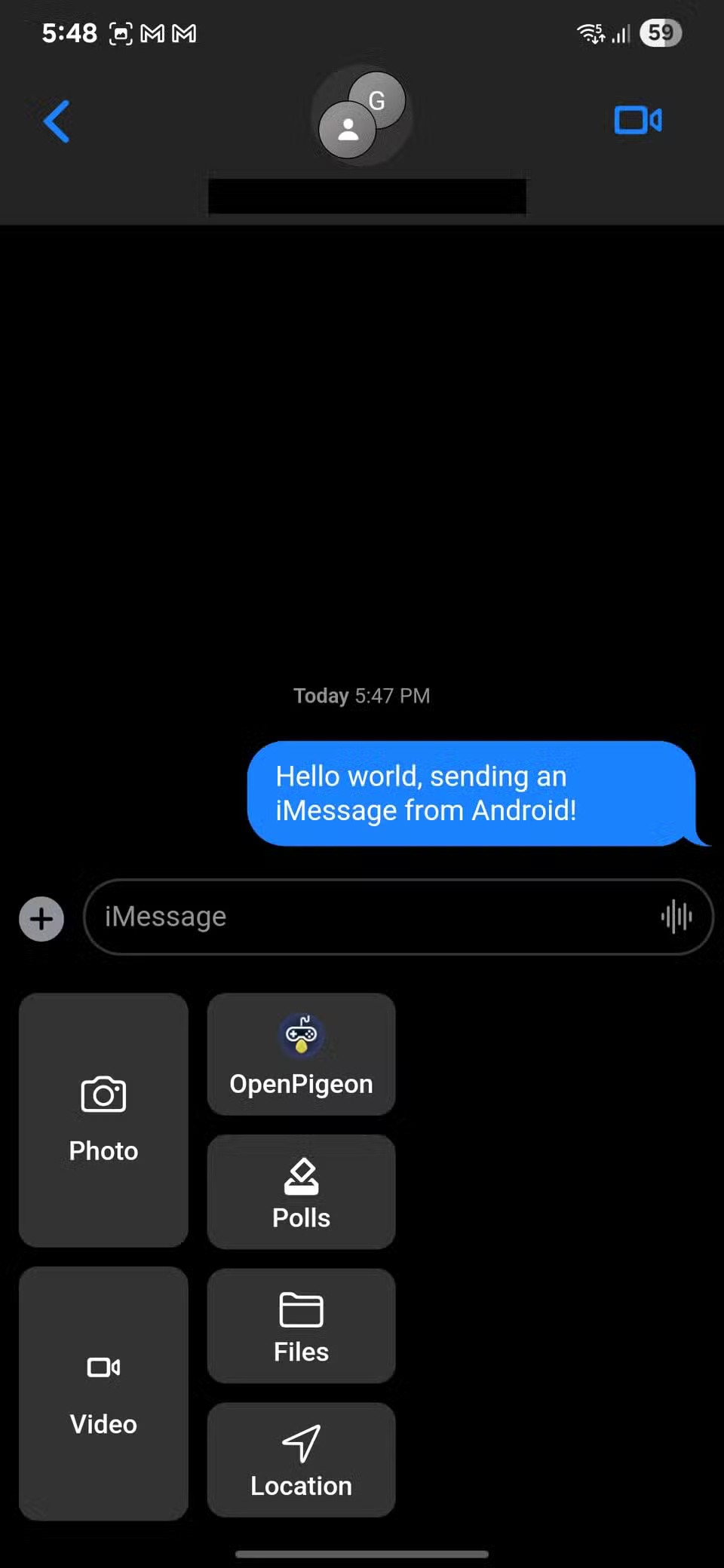
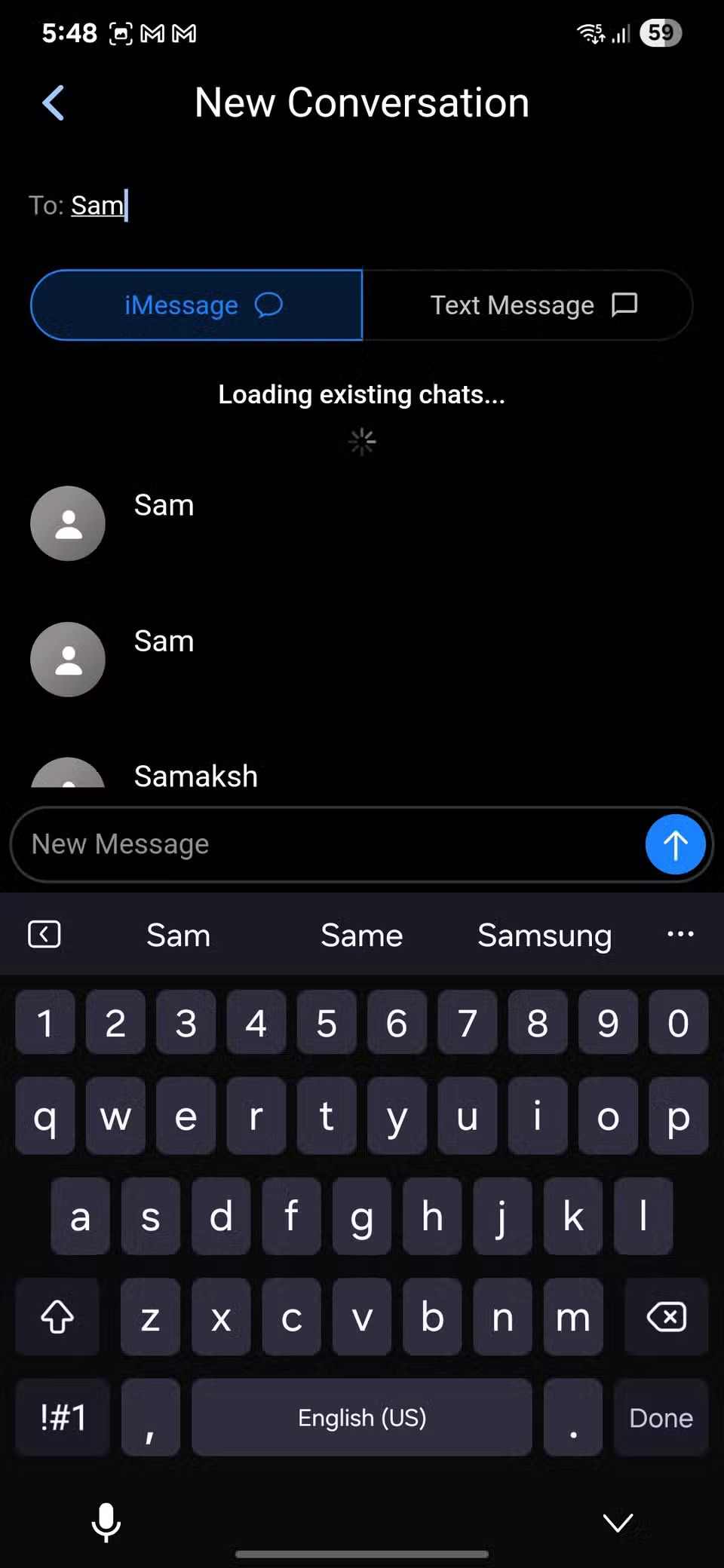
OpenBubbles ietver arī iMessage spēles, izmantojot papildu lietotni OpenPiegon . Kad esat lejupielādējis lietotni, kas tieši integrējas ar OpenBubbles, varat spēlēt lielāko daļu to pašu iMessage spēļu, ko spēlētu savā iPhone tālrunī. Ne visas spēles tiek atbalstītas, taču lielākā daļa darbojas bez problēmām.
Kad OpenPiegon ir instalēts, tas nav jāatver atsevišķi. Dodieties uz savu iMessage sarunu, pieskarieties pluszīmes (+) ikonai, atlasiet OpenPiegon un izvēlieties spēli, kuru vēlaties spēlēt.
Varat arī izsekot savas Apple ierīces, izmantojot iebūvēto karšu funkciju. Pieskarieties trim punktiem augšējā labajā stūrī un atlasiet Karte , lai skatītu to atrašanās vietu. Ņemiet vērā, ka šī funkcija parāda tikai jūsu ierīces atrašanās vietu; jūs nevarēsiet to pārbaudīt vai atzīmēt kā pazudušu.
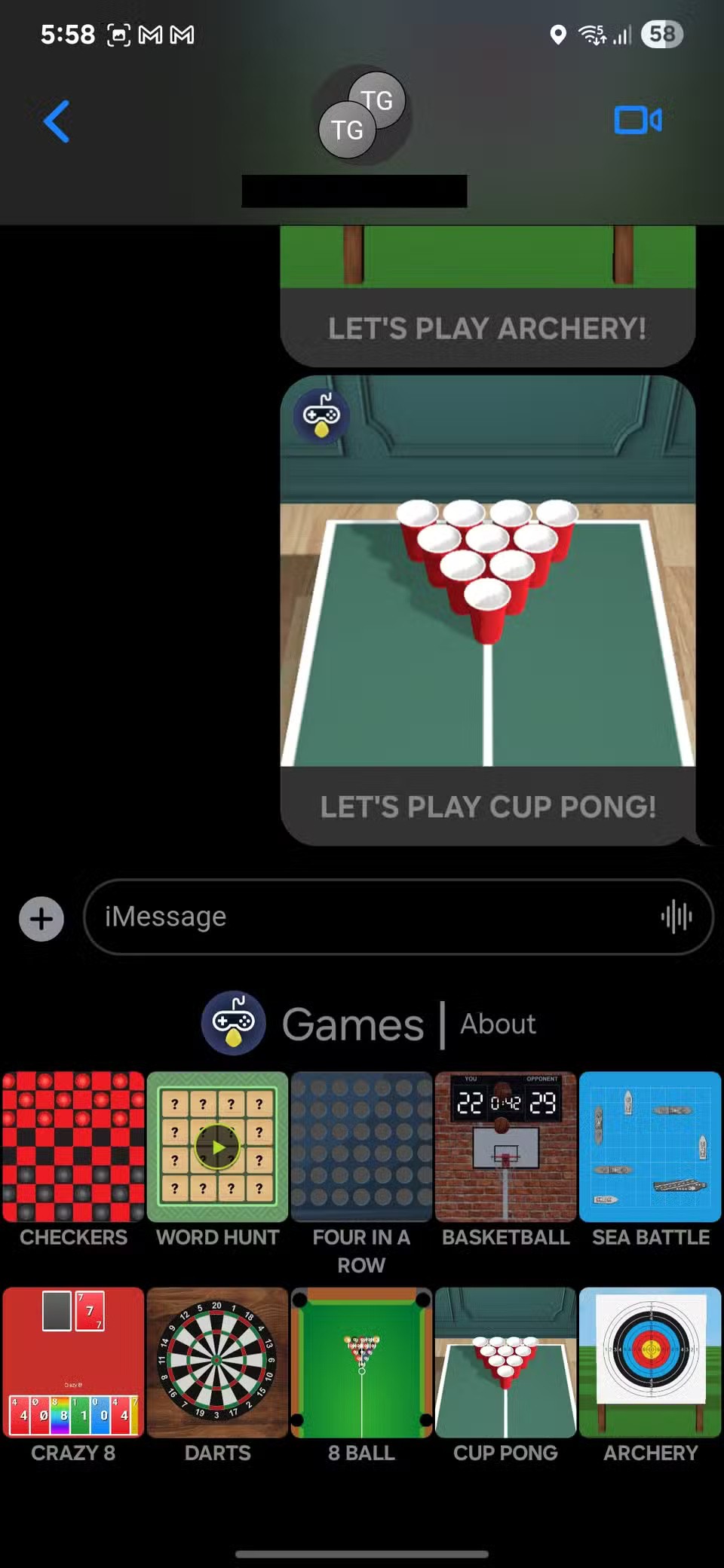
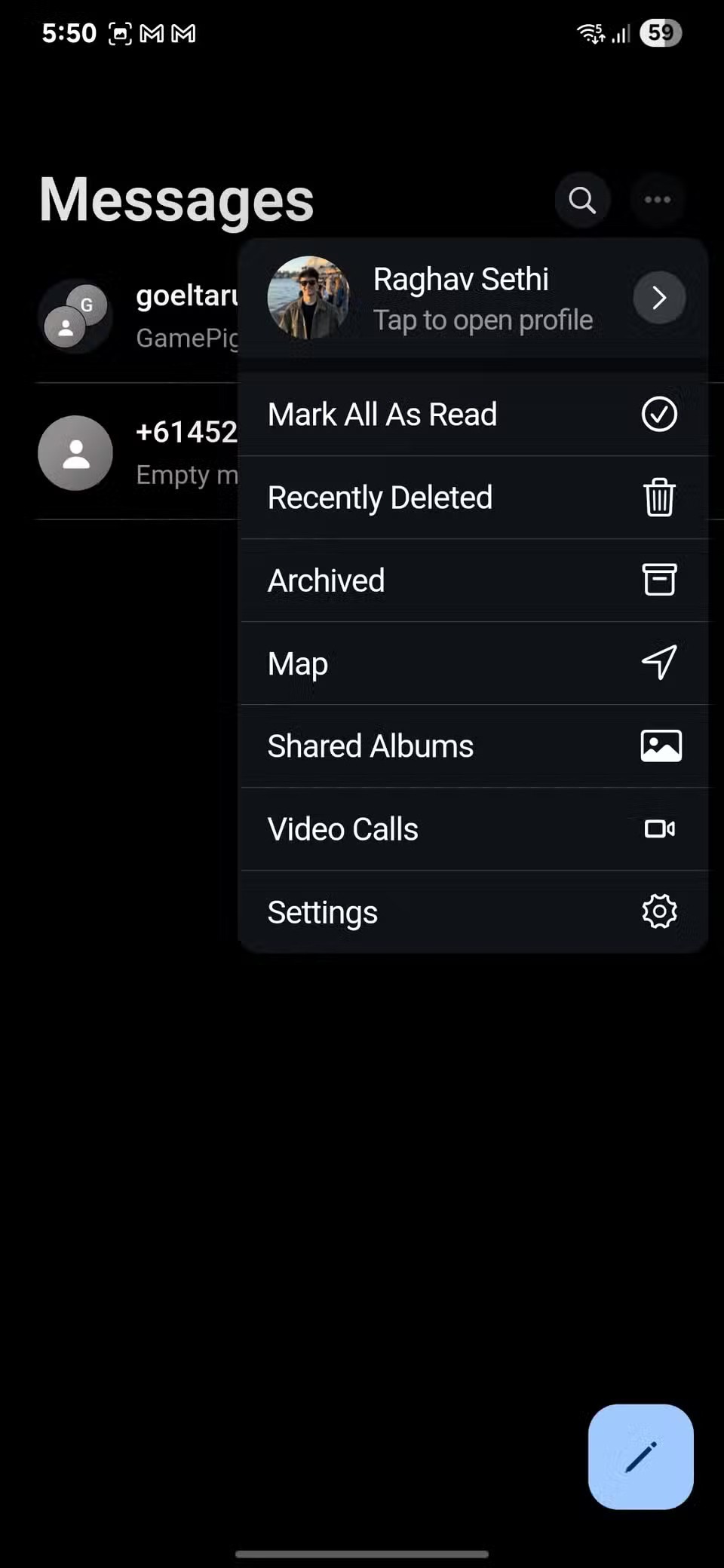
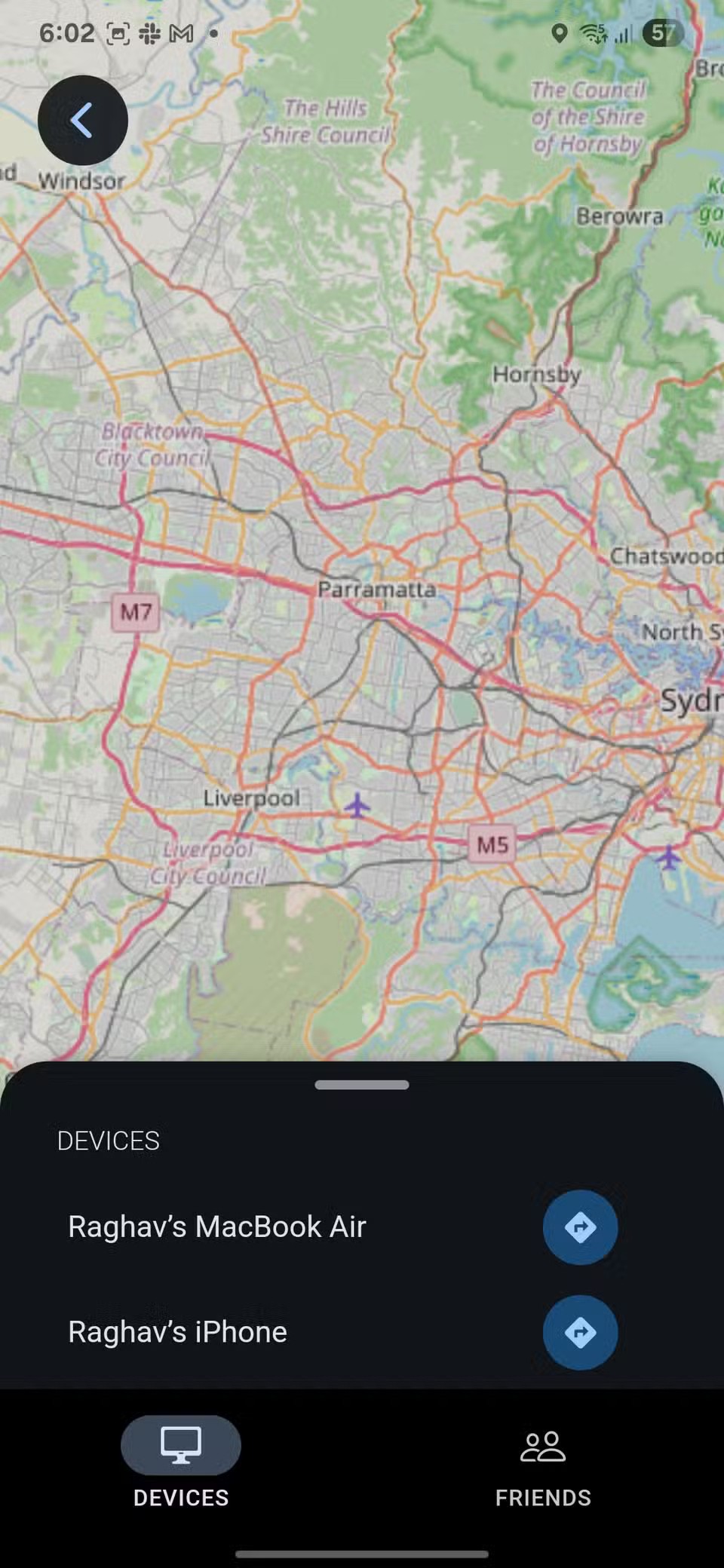
No tās pašas izvēlnes var arī skatīt koplietotos albumus, taču nevar augšupielādēt fotoattēlus. Manā pieredzē šī funkcija ir nedaudz kļūdaina, tāpēc nevajadzētu uz to pārāk paļauties.
Pāreja no iPhone uz Android ir saistīta ar diezgan daudziem kompromisiem, taču OpenBubbles ir viena no izcilākajām lietotnēm, kas padara mobilās operētājsistēmas pāreju daudz vienmērīgāku.
Pēc Android tālruņa saknes piekļuves iegūšanas jums ir pilnīga piekļuve sistēmai un varat palaist daudzu veidu lietotnes, kurām nepieciešama saknes piekļuve.
Android tālruņa pogas nav paredzētas tikai skaļuma regulēšanai vai ekrāna aktivizēšanai. Ar dažām vienkāršām izmaiņām tās var kļūt par īsinājumtaustiņiem ātrai fotoattēla uzņemšanai, dziesmu izlaišanai, lietotņu palaišanai vai pat ārkārtas funkciju aktivizēšanai.
Ja atstājāt klēpjdatoru darbā un jums steidzami jānosūta ziņojums priekšniekam, ko jums vajadzētu darīt? Izmantojiet savu viedtālruni. Vēl sarežģītāk — pārvērtiet savu tālruni par datoru, lai vieglāk veiktu vairākus uzdevumus vienlaikus.
Android 16 ir bloķēšanas ekrāna logrīki, lai jūs varētu mainīt bloķēšanas ekrānu pēc savas patikas, padarot bloķēšanas ekrānu daudz noderīgāku.
Android režīms “Attēls attēlā” palīdzēs samazināt video izmēru un skatīties to attēla attēlā režīmā, skatoties video citā saskarnē, lai jūs varētu darīt citas lietas.
Video rediģēšana operētājsistēmā Android kļūs vienkārša, pateicoties labākajām video rediģēšanas lietotnēm un programmatūrai, ko mēs uzskaitām šajā rakstā. Pārliecinieties, ka jums būs skaisti, maģiski un eleganti fotoattēli, ko kopīgot ar draugiem Facebook vai Instagram.
Android Debug Bridge (ADB) ir jaudīgs un daudzpusīgs rīks, kas ļauj veikt daudzas darbības, piemēram, atrast žurnālus, instalēt un atinstalēt lietotnes, pārsūtīt failus, root un flash pielāgotas ROM, kā arī izveidot ierīču dublējumkopijas.
Ar automātisko lietojumprogrammu klikšķināšanu. Jums nebūs daudz jādara, spēlējot spēles, izmantojot lietojumprogrammas vai veicot ierīcē pieejamos uzdevumus.
Lai gan nav brīnumlīdzekļa, nelielas izmaiņas ierīces uzlādes, lietošanas un glabāšanas veidā var būtiski palēnināt akumulatora nodilumu.
Tālrunis, ko daudzi cilvēki šobrīd iecienījuši, ir OnePlus 13, jo papildus izcilai aparatūrai tam ir arī funkcija, kas pastāv jau gadu desmitiem: infrasarkanais sensors (IR Blaster).
Google Play ir ērts, drošs un labi darbojas lielākajai daļai cilvēku. Taču ir vesela pasaule alternatīvu lietotņu veikalu — daži piedāvā atvērtību, citi piešķir prioritāti privātumam, bet citi ir vienkārši jautra pārmaiņa par laika pavadīšanu.
TWRP ļauj lietotājiem saglabāt, instalēt, dublēt un atjaunot programmaparatūru savās ierīcēs, neuztraucoties par ierīces stāvokļa ietekmēšanu, veicot sakņošanu, mirgošanu vai instalējot jaunu programmaparatūru Android ierīcēs.
Ja domājat, ka labi pazīstat savu Galaxy ierīci, Good Lock parādīs, cik daudz vairāk tā spēj.
Lielākā daļa no mums izturas pret sava viedtālruņa uzlādes portu tā, it kā tā vienīgais uzdevums būtu uzturēt akumulatoru. Taču šī mazā pieslēgvieta ir daudz jaudīgāka, nekā varētu šķist.
Ja esat noguris no vispārīgiem padomiem, kas nekad nedarbojas, šeit ir daži, kas nemanāmi maina jūsu fotografēšanas veidu.
Lielākā daļa bērnu dod priekšroku spēlēties, nevis mācīties. Tomēr šīs mobilās spēles, kas ir gan izglītojošas, gan izklaidējošas, patiks maziem bērniem.
Apskati digitālo labsajūtu savā Samsung tālrunī, lai redzētu, cik daudz laika dienas laikā pavadi pie tālruņa!
Viltus zvanu lietotne palīdz jums izveidot zvanus no sava tālruņa, lai izvairītos no neērtām, nevēlamām situācijām.
Ja patiešām vēlaties aizsargāt savu tālruni, ir pienācis laiks sākt to bloķēt, lai novērstu zādzības, kā arī pasargātu to no uzlaušanas un krāpniecības.
Samsung tālruņa USB ports ir paredzēts ne tikai uzlādei. Sākot ar tālruņa pārvēršanu par galda datoru un beidzot ar citu ierīču barošanu, šīs mazpazīstamās lietotnes mainīs jūsu ierīces lietošanas veidu.
Pēc Android tālruņa saknes piekļuves iegūšanas jums ir pilnīga piekļuve sistēmai un varat palaist daudzu veidu lietotnes, kurām nepieciešama saknes piekļuve.
Android tālruņa pogas nav paredzētas tikai skaļuma regulēšanai vai ekrāna aktivizēšanai. Ar dažām vienkāršām izmaiņām tās var kļūt par īsinājumtaustiņiem ātrai fotoattēla uzņemšanai, dziesmu izlaišanai, lietotņu palaišanai vai pat ārkārtas funkciju aktivizēšanai.
Ja atstājāt klēpjdatoru darbā un jums steidzami jānosūta ziņojums priekšniekam, ko jums vajadzētu darīt? Izmantojiet savu viedtālruni. Vēl sarežģītāk — pārvērtiet savu tālruni par datoru, lai vieglāk veiktu vairākus uzdevumus vienlaikus.
Android 16 ir bloķēšanas ekrāna logrīki, lai jūs varētu mainīt bloķēšanas ekrānu pēc savas patikas, padarot bloķēšanas ekrānu daudz noderīgāku.
Android režīms “Attēls attēlā” palīdzēs samazināt video izmēru un skatīties to attēla attēlā režīmā, skatoties video citā saskarnē, lai jūs varētu darīt citas lietas.
Video rediģēšana operētājsistēmā Android kļūs vienkārša, pateicoties labākajām video rediģēšanas lietotnēm un programmatūrai, ko mēs uzskaitām šajā rakstā. Pārliecinieties, ka jums būs skaisti, maģiski un eleganti fotoattēli, ko kopīgot ar draugiem Facebook vai Instagram.
Android Debug Bridge (ADB) ir jaudīgs un daudzpusīgs rīks, kas ļauj veikt daudzas darbības, piemēram, atrast žurnālus, instalēt un atinstalēt lietotnes, pārsūtīt failus, root un flash pielāgotas ROM, kā arī izveidot ierīču dublējumkopijas.
Ar automātisko lietojumprogrammu klikšķināšanu. Jums nebūs daudz jādara, spēlējot spēles, izmantojot lietojumprogrammas vai veicot ierīcē pieejamos uzdevumus.
Lai gan nav brīnumlīdzekļa, nelielas izmaiņas ierīces uzlādes, lietošanas un glabāšanas veidā var būtiski palēnināt akumulatora nodilumu.
Tālrunis, ko daudzi cilvēki šobrīd iecienījuši, ir OnePlus 13, jo papildus izcilai aparatūrai tam ir arī funkcija, kas pastāv jau gadu desmitiem: infrasarkanais sensors (IR Blaster).
















